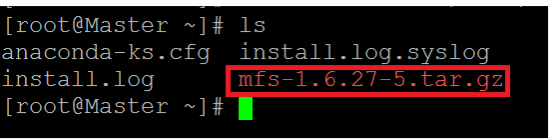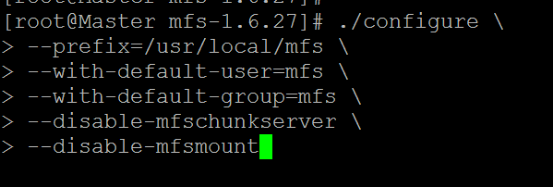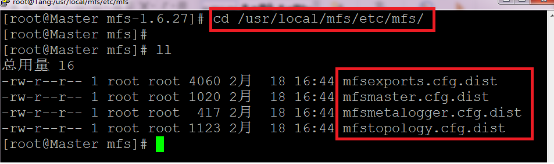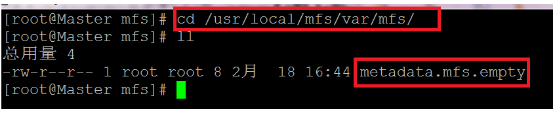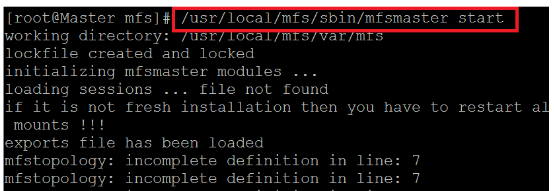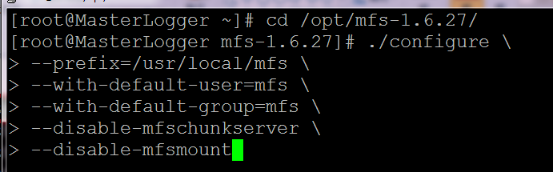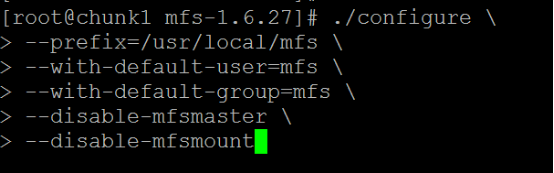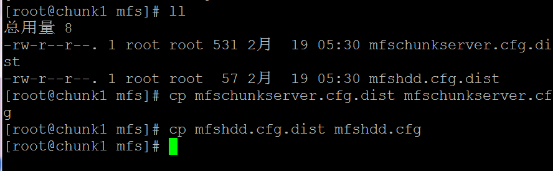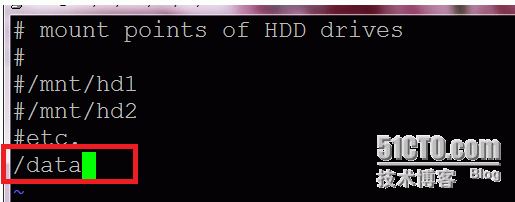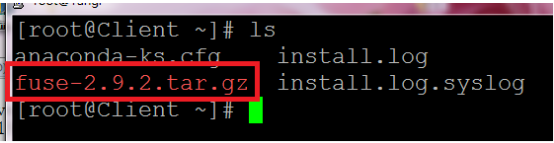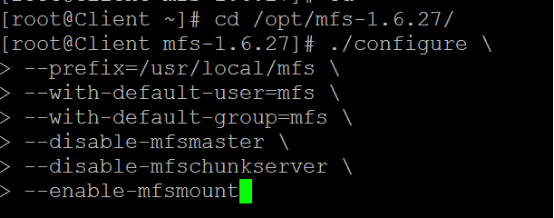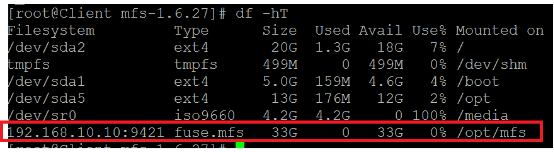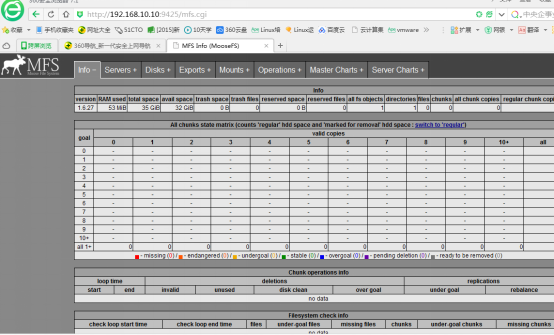MFS分佈式文件系統
1.實驗環境
主機 | 操作系統 | IP地址 | 主要軟件 |
Master Server | CentOS6.5x86_64 | 192.168.10.10 | mfs-1.6.27-5.tar.gz |
MasterLogger Server | CentOS6.5x86_64 | 192.168.10.11 | mfs-1.6.27-5.tar.gz |
Chunk Server1 | CentOS6.5x86_64 | 192.168.10.15 | mfs-1.6.27-5.tar.gz |
Chunk Server2 | CentOS6.5x86_64 | 192.168.10.18 | mfs-1.6.27-5.tar.gz |
Client | CentOS6.5x86_64 | 192.168.10.30 | fuse-2.9.2.tar.gz mfs-1.6.27-5.tar.gz |
2.實驗步驟:
1.搭建Master Server
1)安裝準備
2)創建用戶
3)安裝源碼包
有提示報錯,說明gcc gcc-c++ 沒有安裝。
再次執行configure的命令,就不會報錯了。
4)複製文件
5)啓動Master Server
2.搭建MasterLogger Server
3.搭建Chunk1 Server
添加一行/data,在這裏是一個給MFS的分區,生產環境最好使用獨立的分區或磁盤掛載到此目錄
創建一個目錄,並給他權限
4.搭建Chunk2 Server,配置和Chunk1一樣的,這裏就不截圖了。
5.搭建Client
1)安裝fuse
2)設置環境變量,添加一行
3)安裝MFS客戶端
4)掛載MFS文件系統
優化客戶端:
-----MASTER-server-----啓動監控程序--
在網頁中輸入 192.168.10.10:9425
Info: 顯示MFS的基本信息
Servers: 列出現有Chunk Server
Disks: 列出現有Chunk Server硬盤信息
Exports: 列出可被掛載的目錄
Mount: 列出被掛載的目錄
Operations: 顯示正在執行的操作。
Master charts: 顯示Master Server的操作情況,讀、寫、刪除等操作
Server charts: 顯示Chunk Server的操作情況、數據傳輸率及系統狀態。
可以直觀的看到系統分佈的信息。
實驗結束